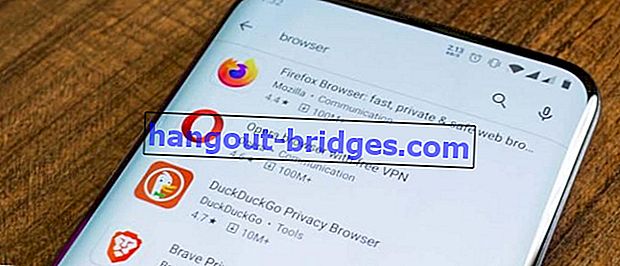10 conseils et astuces super faciles pour Windows 10 que vous devez essayer!
Windows 10 est un système d'exploitation populaire pour les appareils de bureau développé par Microsft. Vous pouvez le faire très facilement, voici 10 trucs et astuces pour Windows 10 que vous devez essayer!
Qui parmi vous n'a jamais essayé ce système d'exploitation? Windows 10 est le système d'exploitation le plus récent et le plus populaire développé par Microsoft. Windows 10 est sorti pour la première fois en 2015.
Après presque 2 ans, ce système d'exploitation est toujours le meilleur. Cependant, connaissez-vous quelques trucs et astuces simples de Windows 10?
Voici 10 trucs et astuces Windows 10 super faciles que vous devez essayer!
LIRE AUSSI- Comment afficher les mots de passe WiFi sur Windows 10, le plus simple et le plus pratique!
- Comment activer le pavé tactile virtuel sur Windows 10
- Cool! Il s'agit de la modification du son de démarrage de Windows 3.1 vers Windows 10
10 Trucs et astuces pour Windows 10 facile et facile
Armé de simples commandes clavier et souris, vous pouvez maintenant ressentir certains des avantages des fonctionnalités de Windows 10. Voici quelques trucs et astuces qui sont obligatoires et vous devriez essayer les gars!
1. Accédez au nouveau menu Démarrer

Windows 10 renvoie le goût du menu Démarrer qui avait disparu dans la version Windows 10. Ici, vous pouvez accéder à divers travaux, des applications, des menus de l'ordinateur aux options d'arrêt ou de redémarrage.
Eh bien, pour afficher le nouveau menu Démarrer avec look plus simple, vous pouvez appuyer sur la touche de raccourci Windows + X . Vous pouvez également y accéder en cliquant avec le bouton droit sur le logo Windows.
2. Fonction de nettoyage de disque

La capacité du disque dur est presque pleine pour ralentir les performances de l'ordinateur. Vous pouvez également le nettoyer en accédant facilement à la fonction de nettoyage de disque . Voici la manière la plus simple.
- Appuyez sur la touche Windows et tapez nettoyage de disque. Si vous avez sélectionné l'application de nettoyage de disque qui s'affiche.
- Choisissez le lecteur que vous souhaitez nettoyer. Le système d'exploitation Windows analyse automatiquement les fichiers indésirables détectés.
- Sélectionnez le dossier que vous souhaitez supprimer et cliquez sur OK .
3. Suppression des logiciels malveillants Windows Defender

En fait, Windows 10 a fourni une application antivirus pour prévenir les attaques de logiciels malveillants appelée Windows Defender . Vous pouvez également activer la sécurité en temps réel des manières suivantes:
- Appuyez sur la touche Windows et tapez Windows Defender. Si vous avez sélectionné l'application Windows Defender qui s'affiche à l'écran.
- Assurez-vous que la protection en temps réel est active (par défaut, Windows 10 active cette fonctionnalité).
- Sinon, accédez au menu Paramètres et activez la protection en temps réel pour activer cette fonction.
 VOIR LES ARTICLES
VOIR LES ARTICLES4. Ouvrez la fenêtre de la barre des tâches super rapide

Parfois, vous ouvrez de nombreuses applications à la fois et rendez la barre des tâches de Windows 10 pleine, non? Maintenant, pour y accéder très rapidement, vous pouvez faire une combinaison de touches Windows + une ligne numérique en haut. N'oubliez pas d'ajuster l'ordre des applications dans la barre des tâches, les gars.
5. Fonction d'assistance rapide

Tous les utilisateurs du système d'exploitation Windows 10 ne sont pas des utilisateurs experts et connaissant les ordinateurs. Certains d'entre eux peuvent être accrocheurs ou analphabètes en matière de technologie, par exemple pour les parents.
Donc, pour faciliter l'utilisation de Windows 10, vous pouvez utiliser la fonction d'assistance rapide comme suit:
- Appuyez sur la touche Windows et tapez assistance rapide et sélectionnez l'application d' assistance rapide .
- Choisissez le mode Get Assistance ou Give Assistance et suivez les instructions sur l'écran suivant.
6. Secouez la fenêtre Windows

Secouer la fenêtre Windows ne signifie pas que vous secouez votre ordinateur ou votre écran. Il vous suffit de cliquer et de faire glisser, puis de secouer la fenêtre d'application active pour minimiser toutes les fenêtres d'application . Recommencez ensuite pour restaurer la fenêtre à son état d'origine.
7. Accès au gestionnaire de tâches rapide

Avez-vous déjà senti votre ordinateur se bloquer? Pour revenir à son état d'origine, vous pouvez accéder au Gestionnaire des tâches en appuyant sur la touche de raccourci Ctrl + Alt + Suppr . De plus, vous pouvez également cliquer avec le bouton droit sur le logo Windows et sélectionner l'option Gestionnaire des tâches.
8. Réglez l'heure d'utilisation du logiciel

En plus de désactiver l'application via le Gestionnaire des tâches, vous pouvez également planifier l'utilisation du logiciel à l'aide de l'application Planificateur de tâches . Pour y accéder, vous pouvez rechercher le planificateur de tâches en le recherchant en appuyant sur la touche Windows.
9. Écrans d'enregistrement sans applications supplémentaires

Eh bien, cette fonctionnalité sera très adaptée à vous les joueurs! La raison est que sans application, vous pouvez enregistrer toutes les activités, y compris jouer à des jeux directement sur Windows 10.
Pour y accéder, vous pouvez appuyer sur la combinaison de raccourcis Windows + G et suivre les instructions sur l'écran suivant. Euh oui, cette fonctionnalité peut également être connectée à la Xbox.
 VOIR LES ARTICLES
VOIR LES ARTICLES10. Accélérez le temps de démarrage de Windows

Ressentez-vous l'ancien processus de démarrage et de démarrage de Windows 10? Vous pouvez également accélérer le démarrage de Windows 10 en désactivant plusieurs applications, voici comment:
- Accédez à la fonction Gestionnaire des tâches et accédez à l'onglet Démarrage pour voir une liste des applications qui s'exécutent pendant ce processus.
- Vous pouvez faire attention à l' impact au démarrage pour voir l'effet de l'application au démarrage, de faible, moyen à élevé.
- Pour désactiver le processus, cliquez avec le bouton droit sur l'application que vous utilisez rarement et cliquez sur Désactiver .
Eh bien, c'est 10 trucs et astuces Windows 10 super faciles que vous devez essayer de faire. Windows 10 continue de recevoir des mises à jour qui améliorent les performances. Vous avez d'autres trucs et astuces? Venez partager dans la colonne des commentaires ci-dessous!
Lisez également des articles sur Windows ou d'autres articles intéressants de Satria Aji Purwoko .